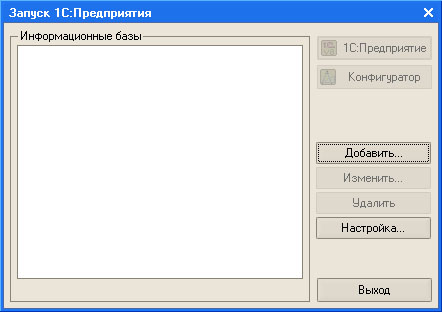|
сколько попыток даётся на прохождение теста? |
Основные сведения
1.2. Основные возможности и особенности внедрения
Программа 1С:Бухгалтерия предназначена для ведения бухгалтерского и налогового учета, для проведения расчетов по заработной плате и формирования регламентированной бухгалтерской отчетности. Учетные механизмы, заложенные в программу, соответствуют бухгалтерскому и налоговому законодательству, принятому в Российской Федерации. Программа поддерживает общую систему налогообложения, налогообложение по УСН и ЕНВД.
1С:Бухгалтерия применяется для автоматизации учета в самых разных организациях. Например, в справочнике внедренных решений, который можно найти по адресу http://1c.ru/rus/partners/solutions/, есть примеры множества внедрений программы. Для того чтобы получить представление о круге задач, для которых программа подходит лучше всего или понять, сможете ли вы эффективно автоматизировать с ее помощью учет в вашей организации - вы можете посмотреть этот справочник. Если окажется, что достаточно много организаций вашей направленности автоматизированы с помощью 1С:Бухгалтерии - это верный признак того, что программа, скорее всего, подойдет и вам. Ну, а обилие других конфигураций в списке внедрений обычно однозначно указывает на то, что вам для автоматизации лучше всего подыскать одну из таких конфигураций.
Обычно если организацию в целом устраивают возможности программы, ее устанавливают либо без изменений, либо с незначительными настройками вроде добавления дополнительных счетов в план счетов, изменения форм и логики работы некоторых документов, создания дополнительных и переработки существующих отчетов. Если же организация отличается особенной спецификой ведения учета, нередко учет в ней автоматизируют с помощью других конфигураций, работающих на платформе 1С:Предприятие. Например, такое часто встречается в ресторанном и гостиничном бизнесе, а так же во многих других видах деятельности.
Разработчик поддерживает 1С:Бухгалтерию в актуальном состоянии - то есть, регулярно обновляя ее, вы можете быть уверены в том, что учет в вашей организации соответствует последним изменениям в законодательстве.
Бухгалтерский учет, несмотря на достаточно жесткое и подробное нормативное регулирование, допускает множество "вольностей", особенностей. Если вы занимались курсом "Основы бухгалтерского учета" - вы должны помнить, что в Российской Федерации существует четыре уровня нормативного регулирования учета, один из которых - это стандарты самих организаций. Особенности учета в каждой из организаций являются причиной неоднозначности при выборе способа автоматизации учета с помощью 1С:Бухгалтерии.
Если вы начинаете вести учет в новой организации, не имеющих "учетных традиций" и собираетесь применять для своих целей 1С:Бухгалтерию, наиболее быстрым, логичным и дешевым способом автоматизации учета будет именно использование типовой конфигурации, для небольшого предприятия вполне подойдет базовая версия, хотя ее ограничения достаточно сильно сужают круг ее применения. Воспользовавшись типовой конфигурацией, вы получите готовое решение для автоматизации учета за вполне прогнозируемую сумму, равную стоимости программы, стоимости подписки на обновления, и, скорее всего, стоимости работы специалистов, которые установят систему и произведут ее первоначальную настройку. Как правило, организации, автоматизирующие учет, заключают договора на обслуживание программ с организацией-партнером 1С (1С - Франчайзи), которая занимается обновлением системы, консультированием бухгалтеров по сложным вопросам учета и другими подобными вопросами.
Если же вы собираетесь автоматизировать учет в существующей организации, а в особенности - если это организация достаточно большая, имеющая какие-либо особенности в ведении учета, которые не предусмотрены типовой конфигурацией, вам предстоит встать перед нелегким выбором. Выбрав автоматизацию учета с помощью типовой конфигурации, вы принудите организацию отказаться от ее "учетных традиций" и вести некий "усредненный" вариант учета. Такой выбор, как уже было сказано, довольно экономичен, но нередко он неприемлем и приводит ко второму варианту - то есть - к использованию измененной конфигурации. У подхода к автоматизации, предусматривающего изменение типовой конфигурации, есть свои плюсы и минусы. Плюсы заключаются в том, что программу можно настроить так, как это нужно вашей организации. А минусы - в дополнительных затратах на настройку и в дополнительных сложностях с обновлением программы. Для настройки конфигурации под ваши нужды можно либо воспользоваться услугами специализированных организаций - обычно это уже упомянутые выше 1С - Франчайзи - фирмы, которые заключают договор с 1С и занимаются автоматизацией учета, поддержкой пользователей и массой других дел, либо принять на работу в организацию программиста, способного грамотно настроить программу. Еще один минус заключается в том, что для обновления измененной конфигурации вам так же понадобятся услуги квалифицированного программиста.
Доработка типовой конфигурации под учетные нужды конкретной организации - это распространенная практика. Например, как быть, если документы, принятые организацией для оформления каких-либо фактов хозяйственной жизни, отличаются от типовых, если вам нужны особые отчеты, если вы ведете учет по некоторым счетам в нескольких аналитических разрезах, количество которых превышает стандартные три, заложенные в конфигурации? Ответов на эти вопросы может быть несколько. Первый - дорабатывать типовую конфигурацию и быть готовыми к дополнительным затратам на поддержание ее в актуальном состоянии. Второй - подыскать другую конфигурацию, которая способна удовлетворить ваши нужды. Причем, не исключено, что в вашем случае неплохим решением будет работа в нескольких конфигурациях - в одной, например, для ведения бухгалтерского учета, а в другой - для целей расчета заработной платы.
Сейчас у вас может возникнуть вполне закономерный вопрос о том, есть ли практическая польза тем бухгалтерам, которые собираются работать в измененных конфигурациях 1С:Бухгалтерии, от изучения особенностей типовой конфигурации. Ответ на этот вопрос вполне однозначен: да, есть. Всё дело в том, что и в типовой, и в измененной конфигурациях, вам придется работать с одними и теми же объектами системы - документами, справочниками, отчетами, регистрами, журналами документов и т.д. И если вы разобрались с функционированием типовой конфигурации и в состоянии вести с ее помощью учет - вы сможете освоить измененную конфигурацию в достаточно короткие сроки.
А сейчас мы приступаем к практической работе с программой. Начиная работу, мы исходим из того, что у вас уже установлена платформа и необходимый шаблон конфигурации.
1.3. Установка конфигурации из шаблона
После того, как программа установлена, в USB-порту ПК размещен электронный ключ, дающий возможность работы с программой, вы можете приступать к ведению учета. Но прежде чем начинать работу, вам понадобится произвести еще некоторые манипуляции. В частности - создать новую информационную базу. Для этого вам нужно познакомиться с окном запуска программы, которое появляется после выполнения команды (в Windows XP) Пуск > Все программы > 1С Предприятие 8.1. > 1С Предприятие ( рис. 1.1).
На рисунке это окно пустое. Для того, чтобы создать новую информационную базу, нужно нажать на кнопку Добавить. После этого появится окно ( рис. 1.2) с вопросом о том, хотите ли вы добавить новую базу или добавить в список существующую.
В нашем случае нужно выбрать пункт Создание новой информационной базы и нажать кнопку Далее. Пункт Добавление в список существующей информационной базы позволяет вам добавить в окно запуска программы существующую базу. Это может быть нужным тогда, когда вы, например, работали с некоторой базой данных в одном месте и хотели бы продолжить работу с ней в другом. Для этого вам нужно скопировать каталог информационной базы, перенести его на ваш компьютер, после чего воспользоваться данным пунктом этого окна.
Возможность подключения информационных баз может понадобиться вам и в других случаях.
Нажав кнопку Далее, мы попадаем в следующее окно добавления информационной базы ( рис. 1.3).
Здесь нас интересует вариант Создание информационной базы из шаблона. В списке шаблонов можно найти множество групп шаблонов в зависимости от того, какие из них установлены в вашей системе, а открыв группу - выбрать интересующую вас конфигурацию.
Если у вас есть конфигурация, которая представляет собой отдельный файл с расширением .CF, вы должны создавать новую информационную базу немного другим путем, подробности о котором мы рассмотрим ниже.
Выбрав нужную базу из списка и нажав в очередной раз Далее мы попадаем в окно выбора названия для базы и типа ее расположения ( рис. 1.4).
В качестве названия базы мы ввели "Изучение типовой конфигурации ", а тип расположения выбрали На данном компьютере или на компьютере в локальной сети. Сетевая версия программы, использующая для хранения баз данных сервер 1С:Предприятия допускает выбор соответствующего варианта.
Очередное нажатие на Далее приводит нас к окну, где нужно указать каталог для информационной базы ( рис. 1.5).
Теперь осталось лишь нажать на кнопку Готово и через некоторое время, необходимое на создание информационной базы, вы снова увидите стартовое окно. Теперь, если выделена та его строка, которая соответствует только что созданной информационной базе ( рис. 1.6), в нем станут активными кнопки, позволяющие работать с этой базой.
Кнопка Конфигуратор предназначена для запуска системы в режиме конфигурирования. В данном курсе мы коснемся вопросов конфигурирования лишь в небольшом объеме - это отдельная тема, которой будут посвящены особые курсы.
Кнопка 1С:Предприятие запускает программу в пользовательском режиме - именно он нас и интересует.
Обратите внимание на то, что при выделении информационной базы, находящейся в списке, в нижней части окна можно видеть путь, по которому эта база расположена.
Если вы хотите удалить базу из списка - воспользуйтесь кнопкой Удалить. Однако, удаляя базу из списка вы должны понимать, что вы не удаляете файлы базы данных, расположенные на диске - то есть - если вам действительно нужно удалить базу с компьютера (скажем, вы временно поработали со своей базой на чужом компьютере и хотите удалить ее оттуда) - вы должны найти и удалить каталог базы и все файлы, содержащиеся в нем. База данных 1С:Бухгалтерии довольно объёмна - после создания размер папки с ней равен нескольким сотням мегабайт. При ведении учета размеры базы растут с вводом учетных данных.
Кнопка Изменить позволяет изменить параметры выделенной информационной базы или группы.
Кнопка Настройка предназначена для настройки диалогового окна запуска программы ( рис. 1.7).
Если установить в окне настройки флажок Отображать в виде дерева, список баз в окне запуска программы будет отображаться в виде, напоминающем отображение папок в Проводнике Windows. Записи об информационных базах могут принадлежать группам, группы можно создавать с помощью стандартного окна добавления в список новой информационной базы. Если нажать на кнопку Добавить в режиме отображения списка баз в виде дерева, появившееся окно будет содержать, помимо команд создания новой базы или добавления в список существующее базы, команду создания новой группы. Создавая новую группу, нужно задать ей имя.
После того, как новая группа создана, в нее можно помещать записи об информационных базах, перетаскивая их мышью на нужную группу в окне запуска программы.